
Inhoudsopgave:
- Auteur John Day [email protected].
- Public 2024-01-30 11:14.
- Laatst gewijzigd 2025-01-23 15:01.

Dit project was voor 'Creative Electronics', een Beng Electronics Engineering-module aan de Universiteit van Málaga, School of Telecommunications (https://www.uma.es/etsi-de-telecomunicacion/).
Ons project bestaat uit de simulatie van een arcade-machine uit de jaren 80. We hebben gekozen voor een spel dat tegenwoordig erg populair is, beter bekend als 'stacker'.
Het doel van het spel is om een toren te maken die de top bereikt. We beginnen met het vaststellen van de basis van de toren en dan zullen we blokken van de ene naar de andere kant laten bewegen. Het spel wacht op ons om op de knop te drukken om het blok op de tot nu toe gevormde toren te stapelen. Dus als je het perfect uitlijnt, is er geen probleem, maar als je het niet doet, wordt het blok uitgesneden waardoor het nog moeilijker wordt.
Benodigdheden:
-Draad
- Arduino Mega 2560
- Neopixel-matrix
- Spreker
- Vier knoppen
- 5V 5A voeding
- Een knop
- Hout
- Een geboorde plaat
- Een condensator met een waarde van 1000 uF
- Een weerstand met een waarde van 470
Stap 1: Stap 1: Software
Om onze game te ontwikkelen, moesten we de Neopixel-bibliotheken installeren om het scherm, LiquidCrystal (van AdaFruit), wire en TimerOne te bedienen.
De basisfuncties zijn:
Adafruit_NeoPixel-matriz = Adafruit_NeoPixel (256, LED_PIN, NEO_GRB + NEO_KHZ800);
- matriz.begin(): Initialiseert de array
- matriz.clear(): zet alle leds op 0. Je hebt een show() nodig om de array bij te werken.
- matriz.show(): schakelt de leds in die zijn geconfigureerd en schakelt de leds uit die op 0 staan.
- matriz.setPixelColor(nummer van de positie, R, G, B): configureert het vak van de toegewezen kleur. (R, G, B gaan van 0 tot 255. Waarbij 0 uit is).
- matriz.setBrightness(BRIGHTNESS): configureert de helderheid. Een waarde van 20 is normaal gesproken voldoende.
U kunt de code hier downloaden
Als je vragen hebt, laat ze dan achter in de comments en ik zal ze graag beantwoorden.
Stap 2: Stap 2: Hardware - Aansluiting

Hier is de verbinding die nodig is om de neopixelmatrix veilig te gebruiken.
In het geval van de luidspreker is het voldoende om deze aan te sluiten tussen een PWM-uitgang en aarde. In het geval van MEGA zijn deze uitgangen van pin 2 t/m 13.
Omdat elke knop door middel van onderbrekingen werkt, moeten ze worden aangesloten op pinnen 2, 3, 18, 19, dit zijn van de 6 beschikbare onderbrekingen op het MEGA-bord. We reserveren pinnen 20 en 21 voor het LCD-scherm
Voor het LCD-scherm hebben we een microcontroller die de VCC-, GND-, SDA- en SCL-verbindingen vereist. De laatste twee bevinden zich respectievelijk op pinnen 20 en 21.
Stap 3: Stap 3: Hardware - Doos
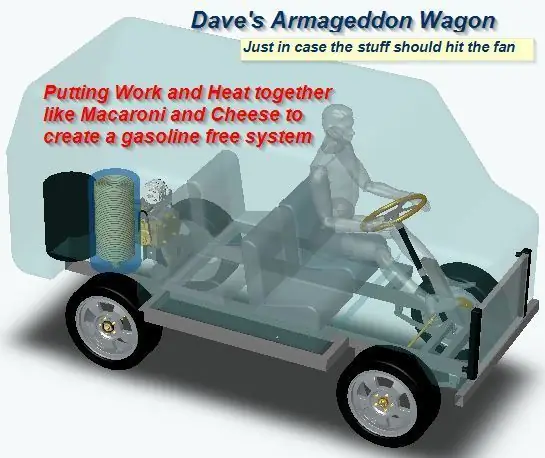

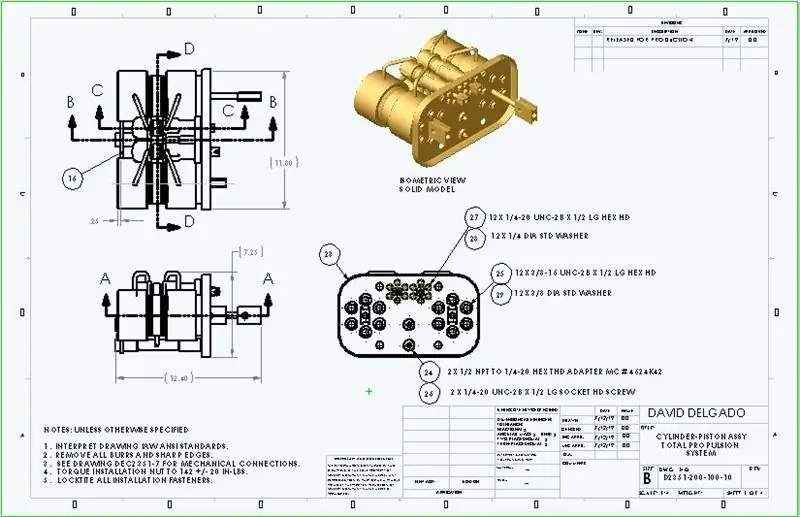
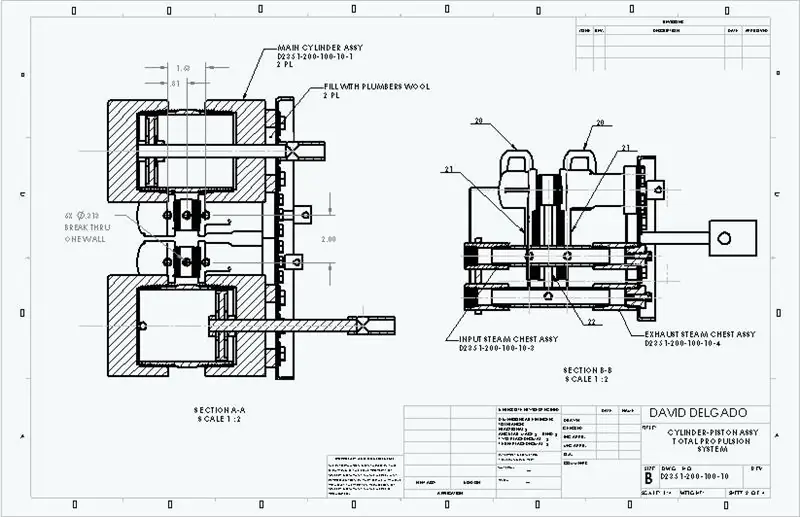
Voor de uitwerking van onze doos hebben we besloten om het met hout te maken, omdat we de middelen en gereedschappen hadden om het te doen, maar je kunt het materiaal gebruiken dat je wilt, zoals 3D-printen.
Ten eerste en strategisch hebben we de doos ontworpen met grote afmetingen, met als doel een grotere visuele indruk te geven en ruimte te hebben als we de doos op een bepaald moment willen uitbreiden of als we meer functies willen toevoegen.
Op deze manier hebben we besloten om een structuur voor de doos te maken met houten latten, samengeperst met een spijker en een siliconenpistool. De vorm die we aan de lattenstructuur hebben gegeven is als volgt:
Op deze manier maken we onze doos en geven we hem een structuur met gaten, deze gaten worden bedekt met houten platen, we verbinden ze op dezelfde manier met de structuur, met siliconen en een spijkerpistool.
Deze platen moeten doorlatend zijn omdat ze later worden geverfd en ze moeten de afmetingen hebben van de gaten die in de doos zijn achtergebleven. Op dezelfde manier hebben we de achterkant van de doos in twee delen verdeeld, zodat het bovenste deel van de structuur kan worden losgemaakt om de elektronische componenten erin te kunnen verwerken.
Aan de andere kant heeft het voorste deel van de doos 3 gaten om de kabels van de matrix te plaatsen en is het bedieningspaneel geïnstalleerd, waaraan de relevante gaten zijn gemaakt voor de installatie van de componenten.
De gaten in het bedieningspaneel zijn gemaakt met een 14 gauge bit, dus ze zijn gemakkelijk te maken als je het gereedschap hebt, net als de gaten aan de voorkant voor de installatie van de matrijs.
We maken ook nog een incisie aan de voorkant voor het lcd-scherm en een andere aan de onderrug voor de connector die de voeding van stroom voorziet:
Aan de andere kant voorzien we de doos ook van een speaker dus maken we wat kleine inkepingen aan de zijkant en lijmen we de speaker aan de doos vast met siliconen.
Zodra de luidspreker is gelijmd en de gaten en installatie van het voorpaneel zijn voltooid, gaan we verder met het schilderen van de doos. In ons model hebben we het voorpaneel niet geverfd, maar het ontwerp is vrij.
Om de doos te schilderen hebben we twee blikken spuitverf gekocht, zwart en zilver om de bovenste regel en het logo te maken.
Aanvankelijk schilderden we de hele doos zwart en daarna retoucheerden we hem met de zilververf, zoals het logo, dat we verkregen van een vel papier dat de afbeelding uitsneed die we wilden bereiken door deze vanaf de computer af te drukken.
Voor de streep gebruiken we tape aan de zijkanten om de verf alleen de zijkanten te laten schilderen die we willen. Ten slotte zou de doos in de vorm passen:
Stap 4: Stap 4: Geboorde plaat

De benodigde onderdelen voor de juiste werking van de set zitten in een geboorde plaat. De componenten zijn de bovengenoemde condensator en weerstand, evenals de aarde- en stroomverbindingen tussen de voeding, Arduino en de neopixelmatrix.
Aanbevolen:
Game Design in Flick in 5 stappen: 5 stappen

Game-ontwerp in Flick in 5 stappen: Flick is een heel eenvoudige manier om een game te maken, vooral zoiets als een puzzel, visuele roman of avonturengame
Gezichtsdetectie op Raspberry Pi 4B in 3 stappen: 3 stappen

Gezichtsdetectie op Raspberry Pi 4B in 3 stappen: In deze Instructable gaan we gezichtsdetectie uitvoeren op Raspberry Pi 4 met Shunya O/S met behulp van de Shunyaface-bibliotheek. Shunyaface is een bibliotheek voor gezichtsherkenning/detectie. Het project streeft naar de hoogste detectie- en herkenningssnelheid met
Doe-het-zelfspiegel in eenvoudige stappen (met LED-stripverlichting): 4 stappen

DIY make-upspiegel in eenvoudige stappen (met behulp van LED-stripverlichting): In dit bericht heb ik een doe-het-zelfspiegel gemaakt met behulp van de LED-strips. Het is echt gaaf en je moet ze ook proberen
Hoe plug-ins in WordPress te installeren in 3 stappen: 3 stappen

Hoe plug-ins in WordPress te installeren in 3 stappen: In deze tutorial laat ik je de essentiële stappen zien om de WordPress-plug-in op je website te installeren. In principe kunt u plug-ins op twee verschillende manieren installeren. De eerste methode is via ftp of via cpanel. Maar ik zal het niet opsommen, want het is echt compl
Akoestische levitatie met Arduino Uno stap voor stap (8 stappen): 8 stappen

Akoestische levitatie met Arduino Uno Stap voor stap (8-stappen): ultrasone geluidstransducers L298N Vrouwelijke DC-adapter voeding met een mannelijke DC-pin Arduino UNOBreadboardHoe dit werkt: eerst upload je code naar Arduino Uno (het is een microcontroller uitgerust met digitale en analoge poorten om code te converteren (C++)
